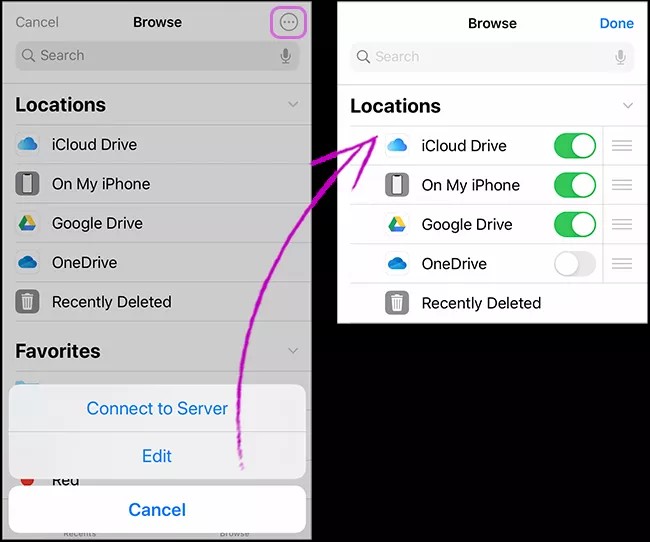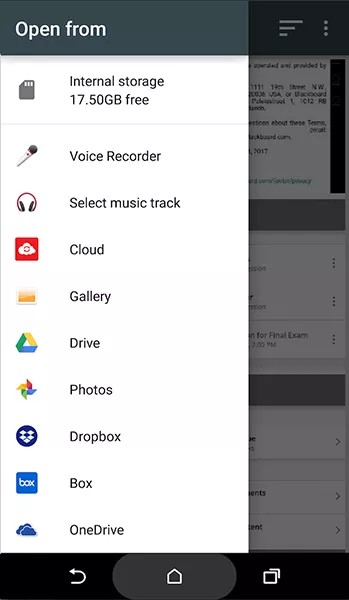يمكنك الوصول إلى حسابات وحدة تخزين مجموعة النظراء الخاصة بك في تطبيق Blackboard لسهولة إرفاق الملفات في الواجبات والمناقشات.
كيفية إرفاق الملفات في الاختبارات والواجبات
كيفية إرفاق الملفات في المناقشات
يستخدم تطبيق Blackboard تطبيق iOS Files لإرفاق ملفات من جهازك أو لخدمات مجموعة النظراء. يمكنك الوصول إلى وحدة تخزين مجموعة النظراء التابعة لجهة خارجية، مثل iCloud®، أو OneDrive®، أو Google Drive™، أو Dropbox.
بالنسبة للإصدار 5.6 فأعلى من تطبيق Blackboard، يتم الوصول إلى مختلف حسابات وحدة تخزين مجموعة النظراء فقط من خلال تطبيق Files (ملفات) على جهاز Apple لديك. تمت إزالة منطقة Linked Accounts (الحسابات المرتبطة) من Settings (إعدادات) في التطبيق.
إضافة حساب مجموعة نظراء في تطبيق Files
يمكنك إضافة حساب مجموعة نظراء جديد إلى جهازك، مع إمكانية الوصول إليه من خلال تطبيق Files (ملفات).
- قم بتثبيت تطبيق خدمة وحدة تخزين مجموعة النظراء على جهازك وقم بتسجيل الدخول إلى الخدمة. على سبيل المثال، قم بتثبيت تطبيق Google Drive وسجّل الدخول.
- افتح تطبيق iOS Files الموجود على جهازك.
- اضغط على Browse (استعراض) للوصول إلى قائمة مواقع وحدات تخزين الملفات.
- اضغط على النقاط الثلاث الموجودة في أعلى الشاشة، وحدد Edit (تحرير).
- قم بالتمرير لتشغيل تطبيقات الجهات الخارجية التي ترغب في الوصول إليها في تطبيق Files.
- اضغط على Done (تم). والآن، حيثما تتوفر المرفقات في تطبيق Blackboard، يمكنك تحديد Files (ملفات) والوصول إلى تلك الخدمات الخاصة بوحدة تخزين مجموعة النظراء.
المزيد عن تطبيق "Files" (الملفات) في نظام التشغيل iOS
Android
يستخدم Android نظام التشغيل الخاص به لإرفاق الملفات من أي من تطبيقات وحدة تخزين مجموعة النظراء التي قمت بتثبيتها على جهازك.
- قم بتثبيت تطبيق خدمة وحدة تخزين مجموعة النظراء على جهازك وقم بتسجيل الدخول إلى الخدمة. على سبيل المثال، قم بتثبيت تطبيق Google Drive وسجّل الدخول.
- من محاولة الاختبار أو الواجب الموجودة في التطبيق، اضغط على إضافة محتوى. من رد المناقشة، اضغط على إضافة ملفات.
- حدد منطقة على وحدة تخزين جهازك أو خدمة وحدة تخزين مجموعة النظراء. وفي حالة عدم رؤيتك قائمة بجميع المناطق المتاحة، اضغط على القائمة Open from (فتح من) وحدد موقع ملف مختلف.
- استخدم مطالبات خدمة مجموعة النظراء لتسجيل الدخول، إذا لزم الأمر.
- حدد ملفًا لإرفاقه.
لا ينتمي تطبيق Blackboard إلى Dropbox, Inc أو يقع تحت رعايتها.
حقوق النشر © لعام 2020 محفوظة لشركة Google LLC. جميع الحقوق محفوظة. تعتبر Google Drive™ علامة تجارية لـ Google LLC
وتعتبر OneDrive® علامة تجارية مسجلة لشركة Microsoft Corporation في الولايات المتحدة و/أو البلدان الأخرى.